怎么登陆windows账户 登陆windows账户的方法
更新时间:2023-03-31 11:03:49作者:zheng
微软账户登录之后可以管理很多电脑的功能,有些用户就很好奇该如何登录,今天小编就给大家带来登陆windows账户的方法,如果你刚好遇到这个问题,跟着小编一起来操作吧。
具体方法:
1.点击“开始”按钮,在“开始”页面点击“所有应用”。
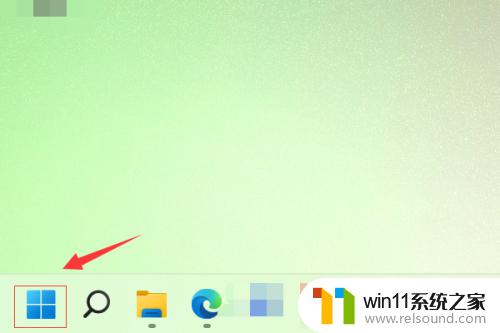

2.在“所有应用”页面点击“设置”。

3.在“设置”页面中,点击左侧的“帐户”按钮。

4.在右侧“帐户”页面点击“帐户信息”。

5.点击“帐户设置”右侧的“改用Microsoft帐户登录”。


6.在弹出的“Microsoft帐户”对话框中,输入账号和密码,点击“登录”。


7.最后,输入当前的Windows密码点击“下一步”即可完成Microsoft账户登录。

以上就是登陆windows账户的方法的全部内容,如果有遇到这种情况,那么你就可以根据小编的操作来进行解决,非常的简单快速,一步到位。















